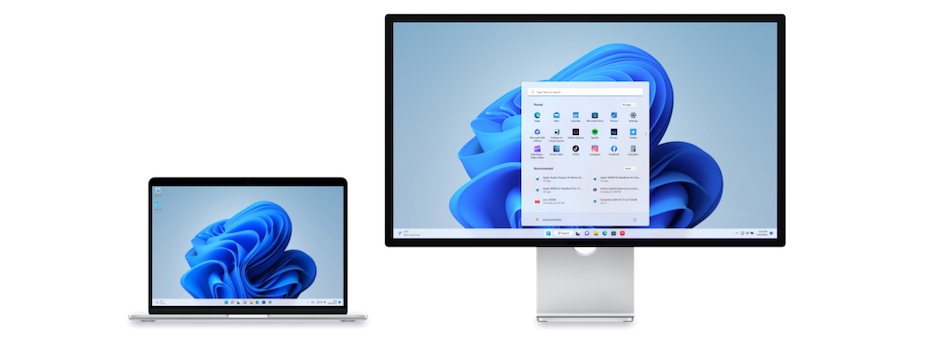全螢幕設定
在「 全螢幕 」窗格中,您可以設定這個與檢視模式相關的設定。
若要開啟這些設定,請選擇「 動作 」>「 設定 」>「 選項 」,然後按一下「 全螢幕 」。
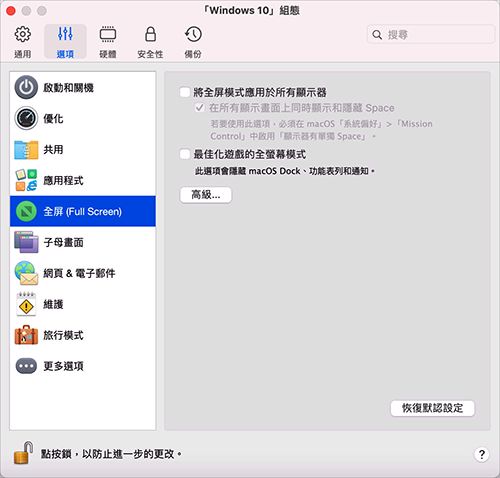
|
選項 |
描述 |
|
使用所有的全螢幕顯示器 |
如果您有第二個連線到 Mac 的顯示器,您切換到全螢幕模式時依預設只會在其中一個顯示器上顯示 Windows。
您可以選擇顯示 Windows 的顯示器,只需拖拽其視窗到該顯示器然後按一下全螢幕圖示
若跨所有顯示器展開 Windows,可選取「 使用所有的全螢幕顯示器 」。 |
|
在所有顯示畫面上同時顯示和隱藏 Space |
如果您選擇在切換到全螢幕時在所有顯示器上顯示虛擬機器,您也可以選擇「 同時在所有顯示器上顯示和隱藏空間 」。 選取此項目後,當您按下任一個顯示器上的虛擬機器,Windows 即會出現在所有其他顯示器上。當您將焦點切換到其中一個顯示器上的其他內容時,虛擬機器空間會在所有其他監視器上隱藏。 |
|
最佳化遊戲的全螢幕模式 |
如果您以全螢幕檢視模式使用虛擬機器來玩視訊遊戲,請選擇「 最佳化遊戲的全螢幕模式 」。選取此選項時,將不會顯示 macOS Dock、功能表列和通知。若要釋放滑鼠輸入,請按 Ctrl + Alt。 |
|
使用 Windows 色差補正設定 |
如果您正使用虛擬機器玩視訊遊戲,虛擬機器可能需要暫時修改您 Mac 的顯示器色差補正設定,以便正常顯示不同的視覺效果。若要允許虛擬機器變更色差補正設定,請選取「 使用 Windows 色差補正設定 」。此選項只適用於全螢幕檢視模式。 |
|
縮放至適合螢幕大小 |
使用此功能表可設定在「全螢幕」模式下,虛擬機器顯示的方式:
|

 。
。